[PCL]
Legen Sie fest, wie das Gerät die Druckdaten verarbeitet, wenn der PCL-Druckertreiber verwendet wird.
* Werte in rotem Text geben die Standardeinstellung für jedes Element an.
[

Einstell./Speicherung]

[Einstellungen Funktion]

[Drucker]

[Einstellungen Drucker]

[Einstellungen]

[PCL]
Wählen Sie [Ein], um die Ausgabe von Seiten zu deaktivieren, die beim Drucken als leer erkannt werden.
* Abhängig von den Druckdaten kann eine Seite auch dann nicht als leer erkannt werden, wenn sich nichts auf ihr befindet.
[

Einstell./Speicherung]

[Einstellungen Funktion]

[Drucker]

[Einstellungen Drucker]

[Einstellungen]

[PCL]
Legen Sie die Ausrichtung des Papiers beim Drucken fest.
Das Gerät druckt mit der hier gewählten Ausrichtung, unabhängig von der Ausrichtung des in der Papierzufuhr eingelegten Papiers.
[Hochformat], [Querformat] |
[

Einstell./Speicherung]

[Einstellungen Funktion]

[Drucker]

[Einstellungen Drucker]

[Einstellungen]

[PCL]
Legen Sie fest, ob eine der systemeigenen Fonts oder ein installierter Font verwendet werden soll.
* Die Einstellung [Soft/Extern] wird angezeigt, wenn Softfonts oder heruntergeladene Fonts auf dem Gerät installiert sind.
[

Einstell./Speicherung]

[Einstellungen Funktion]

[Drucker]

[Einstellungen Drucker]

[Einstellungen]

[PCL]
Geben Sie die Nummer des zu verwendenden Fonts an.
Die Zahlen, die angegeben werden können, hängen von der Einstellung [Fontquelle] und den installierten Fonts ab.
[Fontquelle]0 bis 104 (wenn [Fontquelle] auf [Intern] gesetzt ist) 1 bis 999 (wenn [Fontquelle] auf [Soft/Extern] gesetzt ist) |
[

Einstell./Speicherung]

[Einstellungen Funktion]

[Drucker]

[Einstellungen Drucker]

[Einstellungen]

[PCL]
Stellen Sie die Fontgröße in 0,25-Punkt-Schritten ein.
* Diese Einstellung wird angezeigt, wenn die Fontnummer einem Proportionalfont entspricht. Wenn Sie [Fontquelle] auf [Intern] setzen, sind die Fonts mit den Nummern 1 bis 78 proportionale Fonts.
[Fontnummer]4,00 bis 12,00 bis 999,75 (Punkt) |
[

Einstell./Speicherung]

[Einstellungen Funktion]

[Drucker]

[Einstellungen Drucker]

[Einstellungen]

[PCL]
Legen Sie die Anzahl der zu druckenden Zeichen pro Zoll fest.
* Diese Einstellung wird angezeigt, wenn die Fontnummer einem Font mit fester Breite und Skalierung entspricht. Wenn Sie [Fontquelle] auf [Intern] setzen, sind die Fonts mit der Nummer 0 und die Fonts mit den Nummern 79 bis 104 skalierbare Fonts mit fester Breite.
[Fontnummer]0,44 bis 10,00 bis 99,99 (cpi) |
* Die Maßeinheit "cpi" steht für die Anzahl der Zeichen pro Zoll.
[

Einstell./Speicherung]

[Einstellungen Funktion]

[Drucker]

[Einstellungen Drucker]

[Einstellungen]

[PCL]
Legen Sie die Anzahl der Zeilen fest, die auf jeder Seite gedruckt werden sollen.
5 bis 60 *1 / 64 *2 bis 128 (Zeilen) |
*1Standardwert für Nordamerika.
*2Standardwert für Europa, Asien/Ozeanien und Lateinamerika.
[

Einstell./Speicherung]

[Einstellungen Funktion]

[Drucker]

[Einstellungen Drucker]

[Einstellungen]

[PCL]
Stellen Sie den Zeichencode ein, der am besten für den Computer geeignet ist, der die Druckdaten sendet.
[ARABIC8], [DESKTOP], [GREEK8], [HEBREW7], [HEBREW8], [ISO4], [ISO6], [ISO11], [ISO15], [ISO17], [ISO21], [ISO60], [ISO69], [ISOCYR], [ISOGRK], [ISOHEB], [ISOL1], [ISOL2], [ISOL5], [ISOL6], [ISOL9], [LEGAL], [MATH8], [MCTEXT], [MSPUBL], [PC8], [PC8DN], [PC8GRK], [PC8TK], [PC775], [PC850], [PC851], [PC852], [PC858], [PC862], [PC864], [PC866], [PC1004], [PIFONT], [PSMATH], [PSTEXT], [ROMAN8], [ROMAN9], [VNINTL], [VNMATH], [VNUS], [WIN30], [WINARB], [WINBALT], [WINCYR], [WINGRK], [WINL1], [WINL2], [WINL5] |
[

Einstell./Speicherung]

[Einstellungen Funktion]

[Drucker]

[Einstellungen Drucker]

[Einstellungen]

[PCL]
Legen Sie fest, ob das Papierformat angegeben werden soll, wenn die Druckdaten kein bestimmtes Seitenformat haben.
Um das Papierformat anzugeben, wählen Sie [Ein] und stellen Sie die Maßeinheit und das Format ein.
[Maßeinheit],
[X-Richtung], und
[Y-Richtung][

Einstell./Speicherung]

[Einstellungen Funktion]

[Drucker]

[Einstellungen Drucker]

[Einstellungen]

[PCL]
* Sie können diese Einstellung festlegen, wenn [Eigenes Papier] auf [Ein] eingestellt ist.
[Eigenes Papier]* Die Standardeinstellung ist je nach Region unterschiedlich.
[

Einstell./Speicherung]

[Einstellungen Funktion]

[Drucker]

[Einstellungen Drucker]

[Einstellungen]

[PCL]
Legen Sie die Seitenbreite fest, die angewendet werden soll, wenn die Druckdaten keine bestimmte Seitenbreite haben.
* Sie können diese Einstellung festlegen, wenn [Eigenes Papier] auf [Ein] eingestellt ist.
[Eigenes Papier]98,0 bis 457,2 bis 1300,0 (mm) (3,86 bis 18,00 bis 51,18 (Zoll)) |
[

Einstell./Speicherung]

[Einstellungen Funktion]

[Drucker]

[Einstellungen Drucker]

[Einstellungen]

[PCL]
Legen Sie die Seitenlänge fest, die angewendet werden soll, wenn die Druckdaten keine bestimmte Seitenlänge haben.
* Sie können diese Einstellung festlegen, wenn [Eigenes Papier] auf [Ein] eingestellt ist.
[Eigenes Papier]98,0 bis 320,0 (mm) (3,86 bis 12,59 (Zoll)) |
[

Einstell./Speicherung]

[Einstellungen Funktion]

[Drucker]

[Einstellungen Drucker]

[Einstellungen]

[PCL]
Legen Sie fest, wie die Position des zu druckenden Textes verschoben wird, wenn das Gerät einen Zeilenvorschubcode (LF) empfängt.
[Ja]
Die Position des zu druckenden Textes wird an den Anfang der nächsten Zeile verschoben.
[Nein]
Die Position des zu druckenden Textes wird in die nächste Zeile verschoben, ohne die horizontale Position zu verändern.
[

Einstell./Speicherung]

[Einstellungen Funktion]

[Drucker]

[Einstellungen Drucker]

[Einstellungen]

[PCL]
Legen Sie fest, ob die Breite des Druckbereichs auf die Breite von Papier im Letter-Format erweitert werden soll, wenn Sie auf A4-Papier drucken.
Wenn Sie [Ein] wählen, wird die Breite des Druckbereichs erweitert und der linke und rechte Rand von 4,2 mm (0.17") auf 3,4 mm (0.13") verkleinert.
* Diese Einstellung wird nur übernommen, wenn die Seite im Hochformat ausgerichtet ist.
[

Einstell./Speicherung]

[Einstellungen Funktion]

[Drucker]

[Einstellungen Drucker]

[Einstellungen]

[PCL]
Legen Sie die Druckmethode für die Wiedergabe von Halbtönen (der Zwischenbereich zwischen den helleren und dunkleren Bereichen eines Bildes) entsprechend dem Inhalt der Druckdaten fest.
Sie können die Einstellungen für Text, Grafiken (Linien und Abbildungen) und Bilder (Fotos) getrennt konfigurieren.
Um Text mit klaren und detaillierten Konturen zu drucken, wählen Sie [Auflösung]. Diese Einstellung ist für den Druck von Daten mit Text und feinen Linien geeignet.
Um Gradationen und Konturen gleichmäßig zu drucken, wählen Sie [Gradation]. Diese Einstellung eignet sich für den Druck von Daten wie z. B. Abbildungen, die Gradationen verwenden.
Um feine Linien und kleinen Text in hoher Auflösung zu drucken, wählen Sie [Fehlerstreuung]. Diese Einstellung eignet sich für den Druck von Daten wie z. B. CAD-Daten.
* Wenn Sie [Fehlerstreuung] wählen, können die Fixierung des Toners und die Stabilität der Textur beeinträchtigt sein.
[Text] [Auflösung], [Gradation], [Fehlerstreuung] [Grafiken] [Auflösung], [Gradation], [Fehlerstreuung] [Bild] [Auflösung], [Gradation], [Fehlerstreuung] |
[

Einstell./Speicherung]

[Einstellungen Funktion]

[Drucker]

[Einstellungen Drucker]

[Einstellungen]

[PCL]
Konfigurieren Sie die Einstellungen, um die Farbe entsprechend den Druckdaten anzupassen.
Um die Farbtöne so zu justieren, dass sie für allgemeine Dokumente wie Fotos und Textdokumente geeignet sind, wählen Sie [Generell].
Um die Farbtöne beim Drucken an die Bitmap-Bilder anzupassen, damit die gedruckten Farben mit den auf dem Bildschirm angezeigten Farben übereinstimmen, wählen Sie [Wahrnehmung].
Um den Farbunterschied bei der Konvertierung von RGB-Daten in CMYK-Daten zu minimieren, wählen Sie [Farbmetrik].
Um mit angepassten Farbtönen zu drucken, damit die Farben kräftiger und lebendiger sind als bei [Generell], wählen Sie [Lebendiges Foto].
Um ein auf das Gerät heruntergeladenes Profil zu verwenden, wählen Sie [Downloadprofil]. Es können bis zu neun Profile gespeichert werden.
[Generell], [Wahrnehmung], [Farbmetrik], [Lebendiges Foto], [Downloadprofil] |
HINWEIS
Diese Einstellung gilt auch für die Einstellung [Abstimmungsmethode] in den folgenden Elementen:
[

Einstell./Speicherung]

[Einstellungen Funktion]

[Drucker]

[Einstellungen Drucker]

[Einstellungen]

[PCL]
Legen Sie fest, ob schwarze oder graue Bereiche mit R=G=B in den RGB-Daten gedruckt werden sollen, wobei nur schwarzer (K) Toner verwendet wird. Sie können die Einstellungen separat für Text, Grafiken (Linien und Abbildungen) und Bilder (Fotos) konfigurieren.
Wenn Sie [Aus] wählen, werden Schwarz und Grau mit den vier CMYK-Tonerfarben gedruckt.
[Text] [Ein], [Aus] [Grafiken] [Ein], [Aus] [Bild] [Ein], [Aus] |
[

Einstell./Speicherung]

[Einstellungen Funktion]

[Drucker]

[Einstellungen Drucker]

[Einstellungen]

[PCL]
Legen Sie fest, ob das Gerät Barcode-Daten mit dem Barcode Printing Kit drucken soll.
* Diese Einstellung wird angezeigt, wenn die Lizenz für das optionale Barcode Printing Kit registriert ist. [Deaktivieren] ist eingestellt, wenn die Lizenz nicht registriert wurde.
* Wenn Sie [Aktivieren] auswählen, verringert sich möglicherweise die Druckgeschwindigkeit.
[Aktivieren], [Deaktivieren] |
[

Einstell./Speicherung]

[Einstellungen Funktion]

[Drucker]

[Einstellungen Drucker]

[Einstellungen]

[PCL]
Legen Sie das Zeichen fest, das das Ende der Barcodedaten kennzeichnet.
* Sie können diese Einstellung festlegen, wenn [BarDIMM] auf [Aktivieren] eingestellt ist.
[BarDIMM][Aus], [~], ["], [#], [$], [/], [\], [?], [{], [}], [|] |
 Einstell./Speicherung]
Einstell./Speicherung]  [Einstellungen Funktion]
[Einstellungen Funktion]  [Drucker]
[Drucker]  [Einstellungen Drucker]
[Einstellungen Drucker]  [Einstellungen]
[Einstellungen]  [PCL]
[PCL]
 Einstell./Speicherung]
Einstell./Speicherung]  [Einstellungen Funktion]
[Einstellungen Funktion]  [Drucker]
[Drucker]  [Einstellungen Drucker]
[Einstellungen Drucker]  [Einstellungen]
[Einstellungen]  [PCL]
[PCL]
 Einstell./Speicherung]
Einstell./Speicherung]  [Einstellungen Funktion]
[Einstellungen Funktion]  [Drucker]
[Drucker]  [Einstellungen Drucker]
[Einstellungen Drucker]  [Einstellungen]
[Einstellungen]  [PCL]
[PCL]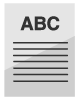
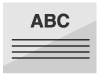

 Einstell./Speicherung]
Einstell./Speicherung]  [Einstellungen Funktion]
[Einstellungen Funktion]  [Drucker]
[Drucker]  [Einstellungen Drucker]
[Einstellungen Drucker]  [Einstellungen]
[Einstellungen]  [PCL]
[PCL]
 Einstell./Speicherung]
Einstell./Speicherung]  [Einstellungen Funktion]
[Einstellungen Funktion]  [Drucker]
[Drucker]  [Einstellungen Drucker]
[Einstellungen Drucker]  [Einstellungen]
[Einstellungen]  [PCL]
[PCL]
 Einstell./Speicherung]
Einstell./Speicherung]  [Einstellungen Funktion]
[Einstellungen Funktion]  [Drucker]
[Drucker]  [Einstellungen Drucker]
[Einstellungen Drucker]  [Einstellungen]
[Einstellungen]  [PCL]
[PCL]
 Einstell./Speicherung]
Einstell./Speicherung]  [Einstellungen Funktion]
[Einstellungen Funktion]  [Drucker]
[Drucker]  [Einstellungen Drucker]
[Einstellungen Drucker]  [Einstellungen]
[Einstellungen]  [PCL]
[PCL]
 Einstell./Speicherung]
Einstell./Speicherung]  [Einstellungen Funktion]
[Einstellungen Funktion]  [Drucker]
[Drucker]  [Einstellungen Drucker]
[Einstellungen Drucker]  [Einstellungen]
[Einstellungen]  [PCL]
[PCL]
 Einstell./Speicherung]
Einstell./Speicherung]  [Einstellungen Funktion]
[Einstellungen Funktion]  [Drucker]
[Drucker]  [Einstellungen Drucker]
[Einstellungen Drucker]  [Einstellungen]
[Einstellungen]  [PCL]
[PCL]
 Einstell./Speicherung]
Einstell./Speicherung]  [Einstellungen Funktion]
[Einstellungen Funktion]  [Drucker]
[Drucker]  [Einstellungen Drucker]
[Einstellungen Drucker]  [Einstellungen]
[Einstellungen]  [PCL]
[PCL]
 Einstell./Speicherung]
Einstell./Speicherung]  [Einstellungen Funktion]
[Einstellungen Funktion]  [Drucker]
[Drucker]  [Einstellungen Drucker]
[Einstellungen Drucker]  [Einstellungen]
[Einstellungen]  [PCL]
[PCL]
 Einstell./Speicherung]
Einstell./Speicherung]  [Einstellungen Funktion]
[Einstellungen Funktion]  [Drucker]
[Drucker]  [Einstellungen Drucker]
[Einstellungen Drucker]  [Einstellungen]
[Einstellungen]  [PCL]
[PCL]
 Einstell./Speicherung]
Einstell./Speicherung]  [Einstellungen Funktion]
[Einstellungen Funktion]  [Drucker]
[Drucker]  [Einstellungen Drucker]
[Einstellungen Drucker]  [Einstellungen]
[Einstellungen]  [PCL]
[PCL]
 Einstell./Speicherung]
Einstell./Speicherung]  [Einstellungen Funktion]
[Einstellungen Funktion]  [Drucker]
[Drucker]  [Einstellungen Drucker]
[Einstellungen Drucker]  [Einstellungen]
[Einstellungen]  [PCL]
[PCL]
 Einstell./Speicherung]
Einstell./Speicherung]  [Einstellungen Funktion]
[Einstellungen Funktion]  [Drucker]
[Drucker]  [Einstellungen Drucker]
[Einstellungen Drucker]  [Einstellungen]
[Einstellungen]  [PCL]
[PCL]
 Einstell./Speicherung]
Einstell./Speicherung]  [Einstellungen Funktion]
[Einstellungen Funktion]  [Drucker]
[Drucker]  [Einstellungen Drucker]
[Einstellungen Drucker]  [Einstellungen]
[Einstellungen]  [PCL]
[PCL]
 Einstell./Speicherung]
Einstell./Speicherung]  [Einstellungen Funktion]
[Einstellungen Funktion]  [Drucker]
[Drucker]  [Einstellungen Drucker]
[Einstellungen Drucker]  [Einstellungen]
[Einstellungen]  [PCL]
[PCL]
 Einstell./Speicherung]
Einstell./Speicherung]  [Einstellungen Funktion]
[Einstellungen Funktion]  [Drucker]
[Drucker]  [Einstellungen Drucker]
[Einstellungen Drucker]  [Einstellungen]
[Einstellungen]  [PCL]
[PCL]
 Einstell./Speicherung]
Einstell./Speicherung]  [Einstellungen Funktion]
[Einstellungen Funktion]  [Drucker]
[Drucker]  [Einstellungen Drucker]
[Einstellungen Drucker]  [Einstellungen]
[Einstellungen]  [PCL]
[PCL]
 Einstell./Speicherung]
Einstell./Speicherung]  [Einstellungen Funktion]
[Einstellungen Funktion]  [Drucker]
[Drucker]  [Einstellungen Drucker]
[Einstellungen Drucker]  [Einstellungen]
[Einstellungen]  [PCL]
[PCL]